怎么删除电脑pin密码 如何关闭Windows 10的开机密码
更新时间:2024-04-12 15:54:12作者:xiaoliu
在日常使用电脑的过程中,我们经常会设置密码来保护个人隐私和数据安全,有时候我们可能会忘记密码或者想要更改密码。这时候就需要了解如何删除电脑的PIN密码或者关闭Windows 10的开机密码。这样不仅可以方便我们快速进入系统,还可以避免因密码遗忘而带来的困扰。接下来我们将介绍一些简单的方法来实现这一目的。
方法如下:
1.进入“Windows设置”,选择【账户】。
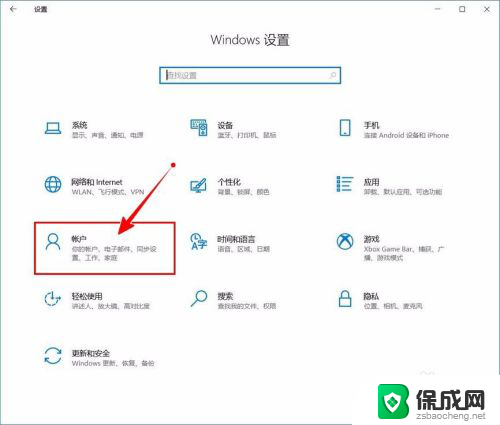
2.切换到【登录选项】设置。
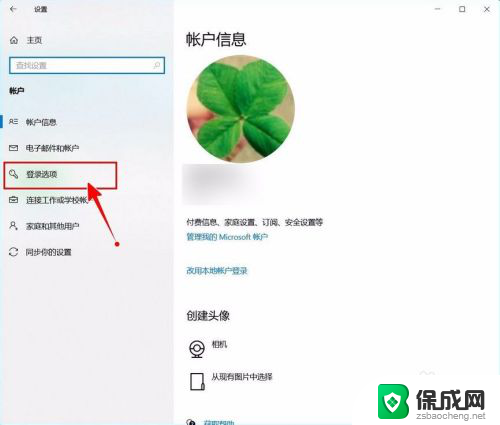
3.需要先删除PIN码。
点击PIN码选项。
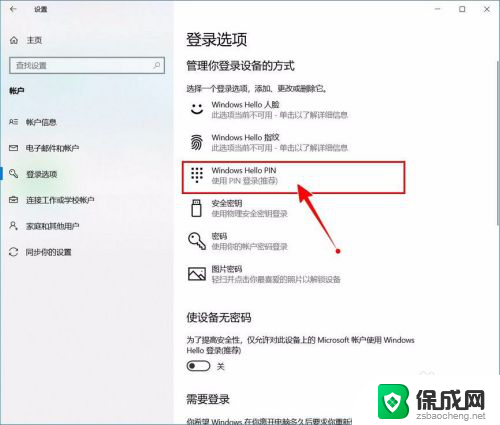
4.点击选择【删除】按钮。
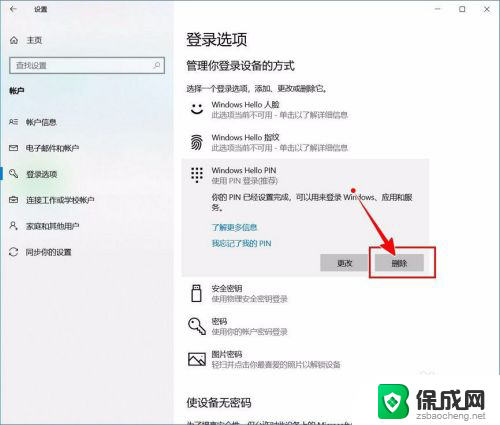
5.再次点击【删除】进行确认。
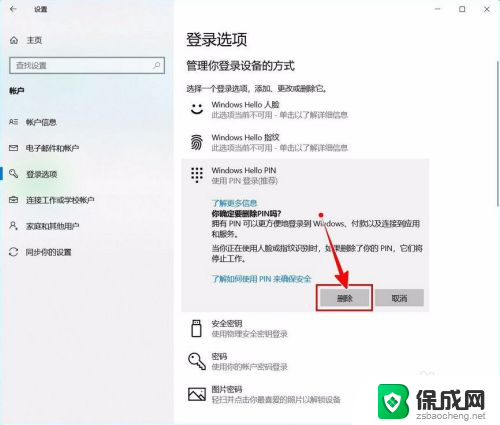
6.验证当前账户的账户密码(非PIN码)。
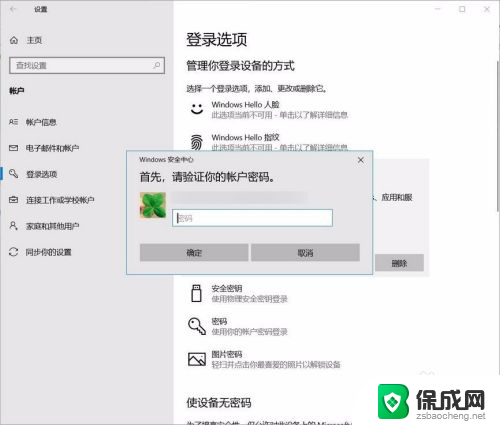
7.最后将“使设备无密码”设置为开启状态即可。
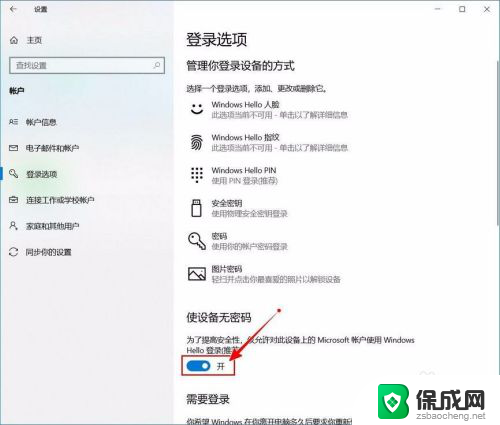
以上就是如何删除电脑PIN密码的全部内容,有需要的用户可以根据小编提供的步骤进行操作,希望能对大家有所帮助。
怎么删除电脑pin密码 如何关闭Windows 10的开机密码相关教程
-
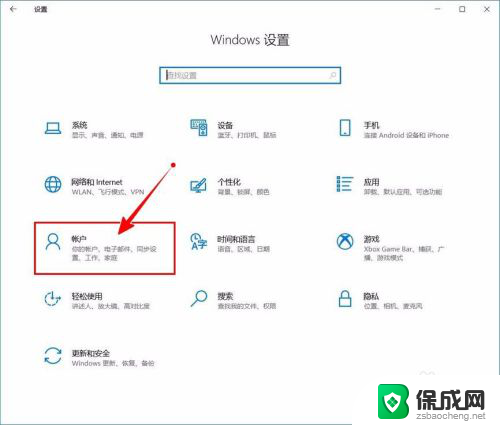 win怎么取消pin Windows 10关闭开机PIN码或密码的步骤
win怎么取消pin Windows 10关闭开机PIN码或密码的步骤2023-12-31
-
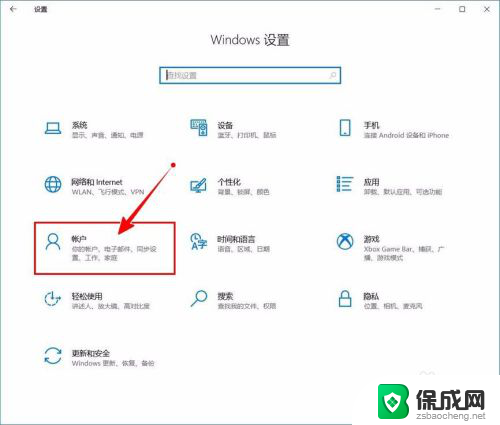 电脑怎么解除pin码锁定 如何关闭Windows 10开机PIN码
电脑怎么解除pin码锁定 如何关闭Windows 10开机PIN码2024-06-19
-
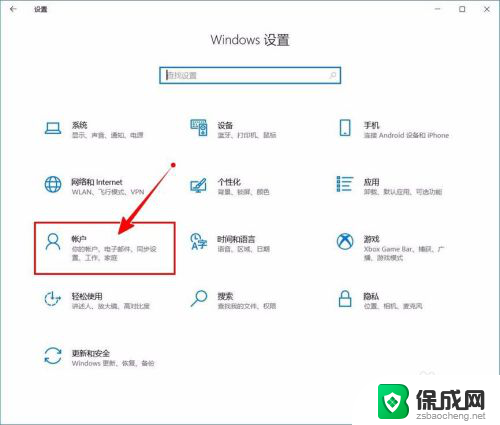 关闭开机pin码输入 如何关闭Windows 10开机PIN码
关闭开机pin码输入 如何关闭Windows 10开机PIN码2024-02-03
-
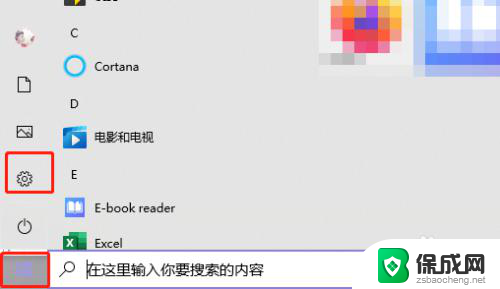 电脑开关机密码如何设置 如何在电脑上设置开机密码
电脑开关机密码如何设置 如何在电脑上设置开机密码2024-05-09
-
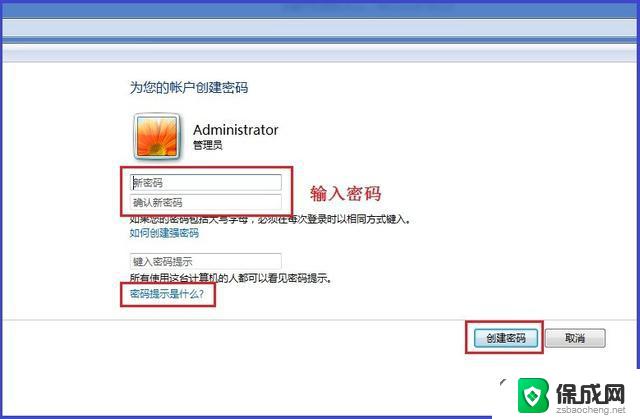 电脑开机密码忘了怎么解锁 解除开机密码的方法详解
电脑开机密码忘了怎么解锁 解除开机密码的方法详解2024-04-21
-
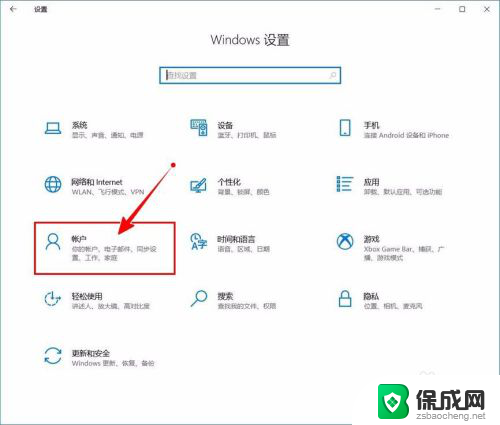 取消开机pin码输入 如何关闭Windows 10开机PIN码
取消开机pin码输入 如何关闭Windows 10开机PIN码2024-06-17
电脑教程推荐